Samsung VP-MX10: запись запис
запись запис: Samsung VP-MX10
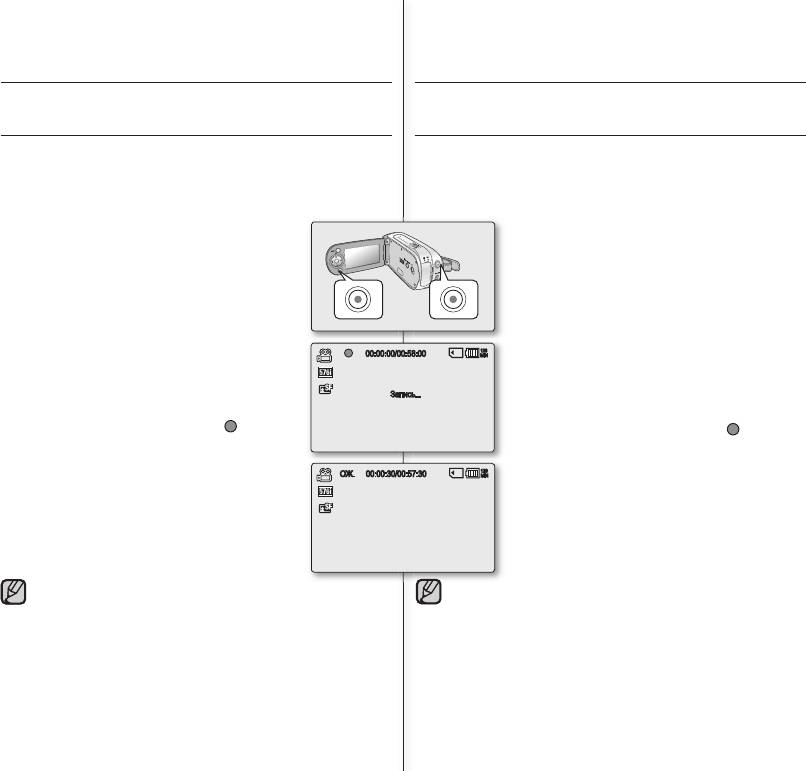
38_Russian Ukrainian_38
запись
запис
Основные процедуры видеозаписи описаны ниже.
Нижче описані основні дії для запису відео.
ЗАПИСЬ ВИДЕОИЗОБРАЖЕНИЙ
ЗАПИС ВІДЕО
•
Видеокамера со встроенной памятью оснащена двумя
•
На відеокамері є дві кнопки Почати/зупини запис. Одна з них
кнопками начала/остановки записи. Одна из них находится
знаходиться на задньому боці відеокамери, а друга - на РКД
на задней части видеокамеры, другая - на ЖК-дисплее.
дисплеї. Виберіть кнопку Почати/зупини запис відповідно до
Выберите кнопку “Начало/остановка записи” в соответствии
використання.
со способом использования.
1.
Включите видеокамеру со встроенной памятью.
1. Увімкніть живлення відеокамери.
•
Подключите источник питания к
•
Під’єднайте відеокамери джерело живлення.
видеокамере.
➥
стр. 12,18
➥
сторінки 12,18
(Батарейный блок или адаптер переменного
(акумуляторну батарею чи блок живлення
тока)
від мережі змінного струму)
•
Передвиньте переключатель POWER вниз,
•
Перемістіть перемикач POWER, щоб
чтобы включить питание.
➥
стр. 21
увімкнути живлення.
➥
сторінка 21
•
Установите необходимый носитель.
•
Встановіть відповідний носій даних.
(
только VP-MX10A/MX10AU/MX10AH
)
(тільки для моделей VP-MX10A/MX10AU/
(Если необходимо выполнять запись на
120
MX10AH)
00:00:00/00:58:00
MIN
карту памяти, вставьте карту памяти.)
(Якщо запис потрібно зберегти на картку
2. Проверьте изображение объекта на ЖК-
пам’яті, вставте картку.)
дисплее.
Запись...
2. Перевірте дані на РКД дисплеї.
3. Нажмите кнопку начала/остановки записи.
3. Натисніть кнопку “Почати/зупини запис”.
•
Отобразится индикатор записи ( ) и
•
З’явиться індикатор запису ( ) та
начнется запись.
почнеться запис.
•
При повторном нажатии кнопки начала/
•
Повторне натискання на кнопку “Почати/
остановки записи видеокамера со
120
ОЖ. 00:00:30/00:57:30
MIN
зупини запис” під час запису переведе
встроенной памятью перейдет в режим
відеокамеру у режим паузи.
паузы.
4. Після завершення запису вимкніть живлення
4. По завершении записи выключите
відеокамери.
видеокамеру со встроенной памятью.
•
Настройка параметра дисплея на значение "Широкий формат
•
Встановлення параметра дисплея "Широкий формат 16:9"
16:9" не включает в себя запись с широким углом обзора
не включає запис із широким кутом (співвідношення широкого
(соотношение широкого формата). Выходной сигнал камеры, сигнал
формату). Вихідний сигнал камери, сигнал запису та відтворення
записи и воспроизведения отформатирован в соотношении 4:3.
відформатовано до співвідношення 4:3.
•
Обратите внимание на то, что все видеофайлы, записанные
•
Зверніть увагу на те, що всі відеофайли, записані на цій
на этой видеокамере, имеют соотношение 4:3 независимо от
відеокамері, мають співвідношення 4:3 незалежно від параметра
параметра дисплея (широкий формат 16:9/4:3). При установке
дисплея (широкий формат 16:9/4:3). У разі встановлення режиму
"Широкий формат 16:9" изображение на экране может быть
"Широкий формат 16:9" зображення відображаються на екрані
больше и оно может быть несколько искажено, чем при просмотре
ширшими або менш чіткими, ніж зображення із встановленим
того же изображения в соотношении 4:3.
➥
стр. 55, 61
співвідношенням 4:3.
➥
стор. 55, 61
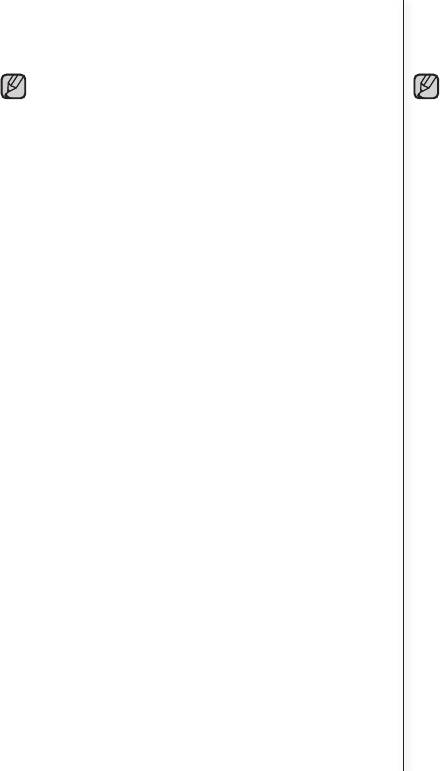
39_Russian Ukrainian_39
•
Извлеките батарейный блок по завершении записи для
•
Після завершення запису від’єднайте акумуляторну батарею,
предотвращения нецелесообразного потребления заряда
щоб запобігти зайвій витраті заряду акумулятора.
батареи.
•
Інформація про дані на екрані:
➥
сторінка 22
•
Отображение информации на дисплее.
➥
стр. 22
•
Приблизний час запису:
➥
сторінка 36
•
Приблизительное время записи.
➥
стр. 36
•
Різноманітні функції, що доступні під час запису відео:
•
Различные функции, доступные при записи видеоизображений.
➥
сторінка 45~46
➥
стр.45~46
•
Якщо автофокус погано працює, скористайтеся функцією
•
Если трудно выполнить фокусировку в автоматическом
ручного фокуса.
➥
сторінка 53
режиме, используйте функцию ручной фокусировки.
➥
стр. 53
•
Під час запису певні кнопки стають недоступними.
•
Во время записи некоторые операции с помощью кнопок
(Наприклад, кнопка MENU тощо.)
недоступны. (кнопка MENU и т.д.)
•
Звук записується з внутрішнього стереомікрофона, який
•
Звук записывается с помощью стереомикрофона,
расположенного на передней панели видеокамеры со
знаходиться на передній частині відеокамери.
встроенной памятью.
Слідкуйте, щоб цей мікрофон не було заблоковано.
Поэтому следует соблюдать осторожность, чтобы не
•
Перед записом важливого відео перевірте функцію запису:
заблокировать этот микрофон.
чи немає будь-яких проблем з записом звуку та відео.
•
Перед записью важного видео проверьте функцию записи,
•
Під час запису не вставляйте та не виймайте картку пам’яті,
чтобы убедиться, что нет проблем с записью звука и
тому що може записатися шум.
изображения.
•
Во время записи не вставляйте и не извлекайте карту памяти,
(тільки для моделей VP-MX10A/MX10AU/MX10AH)
поскольку может записаться посторонний шум.
•
Не клацайте перемикачем живлення або не виймайте картку
(только VP-MX10A/MX10AU/MX10AH)
пам’яті під час роботи з носієм даних.
•
Не выполняйте никаких действий с переключателем питания и
Це може призвести до пошкодження носія даних або даних на
не извлекайте карту памяти при доступе к носителю.
носії.
Это может привести к повреждению носителя или данных на
•
Для запису не можна використовувати картку пам’яті, яку
носителе.
•
Для записи нельзя использовать заблокированную карту
захищено від запису. У цьому випадку з’явиться повідомлення
памяти. Появится сообщение о том, что запись невозможна из-
про неможливість запису.
за блокировки.
•
Якщо натиснути кнопку Почати/зупини запис під час роботи з
•
Если нажать кнопку начала/остановки записи во время
меню, камера повернеться до режиму паузи запису.
работы с меню, видеокамера перейдет в режим паузы записи.
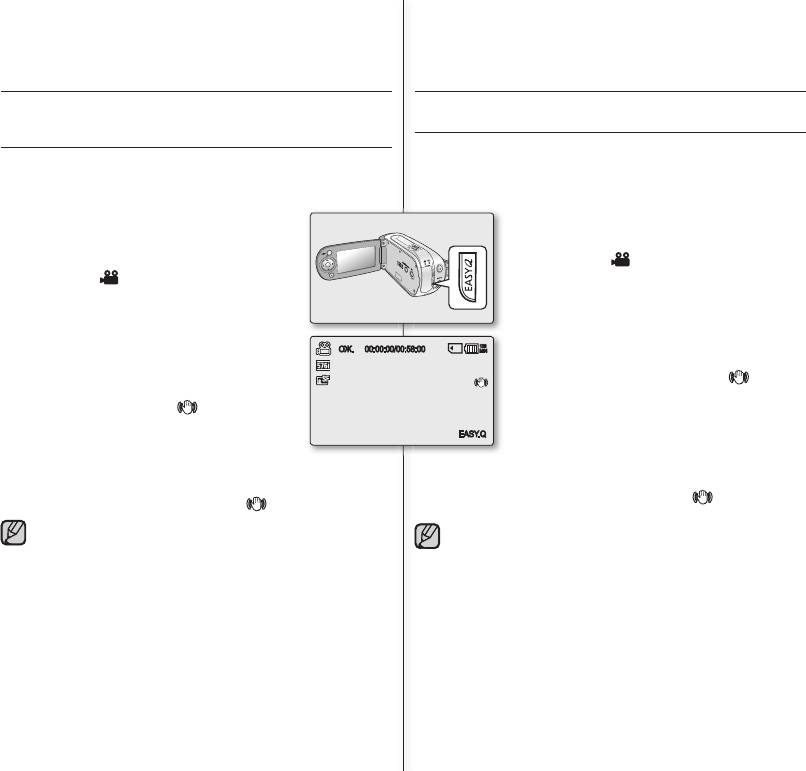
40_Russian Ukrainian_40
запись
запис
ПРОСТАЯ ЗАПИСЬ ДЛЯ НАЧИНАЮЩИХ ПОЛЬЗОВАТЕЛЕЙ
ЛЕГКИЙ ЗАПИС ДЛЯ ПОЧАТКІВЦІВ (РЕЖИМ EASY.Q)
(РЕЖИМ EASY.Q)
•
З використанням функції EASY.Q більшість параметрів відеокамери
•
С помощью функции EASY.Q большинство параметров
налаштовується автоматично, що звільняє Вас від досконалого
видеокамеры со встроенной памятью настраиваются
налаштування.
автоматически, что избавляет от необходимости выполнять
детальные настройки.
1. Перемістіть перемикач POWER униз, щоб
1. Передвиньте переключатель POWER вниз, чтобы
увімкнути відеокамеру.
включить питание видеокамеры со встроенной
памятью.
2. Натисніть кнопку MODE, щоб встановити режим
запису відео ( ).
➥
сторінка 21
2. Нажмите кнопку MODE, чтобы установить режим
3. Натисніть кнопку EASY.Q.
видеозаписи ( ).
➥
стр. 21
•
Після натискання на кнопку EASY.Q всі функції
3. Нажмите кнопку EASY.Q.
відеокамери буде вимкнено, а налаштування
•
При нажатии кнопки EASY.Q все функции
запису буде встановлено у наступні базові
видеокамеры со встроенной памятью
режими: (Програма AE, Баланс білого,
выключатся, а для настроек записи будут
Автоекспозиція, “Анти-шок (EIS)”(ЦС), Циф.
заданы следующие основные режимы.
120
ОЖ. 00:00:00/00:58:00
MIN
Ефекти, Автофокус та КФ)
(“Режим съемки(AE)”, “Баланс бел.”,
•
На екрані одночасно з'являться індикатори
“Автоматическая экспозиция”, “Анти-шок (EIS)”,
EASY.Q та “Анти-шок (EIS)”(ЦС)( ).
“Цифр. эф-т”, “Автофокусировка” и “Подсветка”)
•
На экране одновременно появятся индикаторы
4. Щоб почати запис, натисніть кнопку “’Почати/
EASY.Q и Анти-шок (EIS)( )).
зупини запис”.
•
4. Для записи видеоизображений нажмите кнопку
Запис почнеться з використанням основних
начала/остановки записи.
EASY.Q
автоматичних налаштувань.
•
Начнется запись с основными автоматическими
настройками.
Вихід з режиму EASY.Q
Для отмены режима EASY.Q
Натисніть знову кнопку EASY.Q.
Нажмите кнопку EASY.Q еще раз.
•
Індикатори EASY.Q та “Анти-шок (EIS)”(ЦС)( ) зникнуть з
•
Индикаторы EASY.Q и Анти-шок (EIS)( ) исчезнут с экрана.
екрану.
Недоступные во время работы кнопки
Кнопки, що є недоступними під час запису
•
Следующие кнопки и операции меню недоступны, поскольку эти
•
Наступні кнопки та меню будуть недоступними, тому що вони
элементы настраиваются автоматически.
обираються автоматично.
При попытке выполнить недоступные операции на экране может
Може з’явитися відповідне повідомлення ("Відпустіть EASY.Q"),
появиться соответствующее сообщение ("Отмените EASY.Q").
якщо ви намагаєтеся скористатися недоступними функціями.
- Кнопка MENU
- Кнопка MENU
- Кнопка OK
- Кнопка OK
- и т.д.
- тощо.
•
Отмените функцию EASY.Q, если необходимо добавить какой-либо
•
Якщо потрібно додати який-небудь ефект чи налаштування,
эффект или настройки для изображений.
відключіть функцію EASY.Q.
•
Настройки режима EASY.Q сбрасываются при включении
•
Налаштування режиму EASY.Q скасовуються після вимкнення
видеокамеры со встроенной памятью.
відеокамери.
•
В режиме EASY.Q функция “Анти-шок(EIS)” “Вкл.”включается с
•
У режимі EASY.Q параметр “Анти-шок(EIS)” (ЦС) встановлюється у
помощью EASY.Q.
“Вкл.”(Вкл).
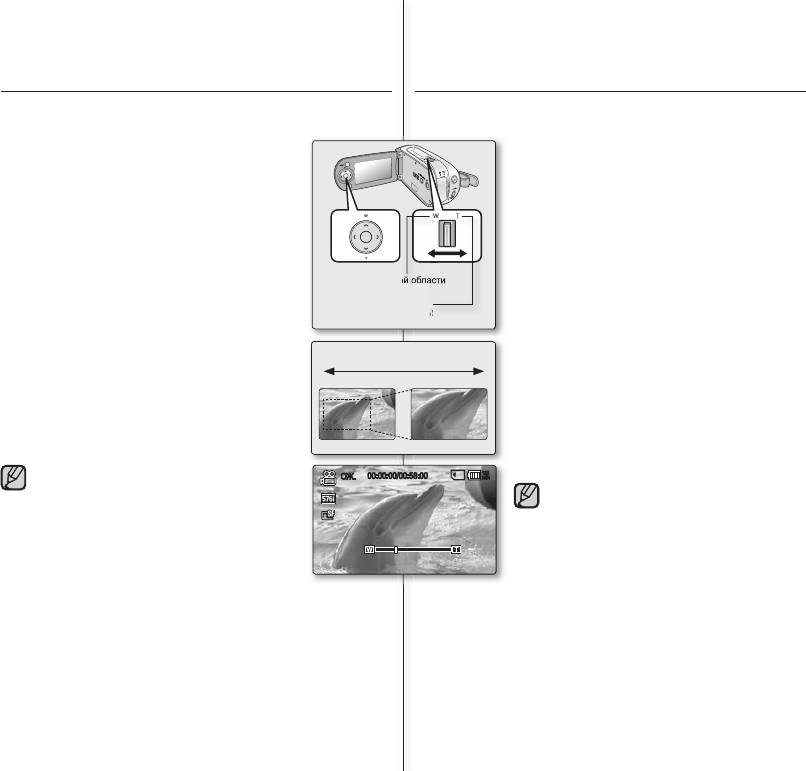
41_Russian Ukrainian_41
W:запись широкой области
(широкоугольная)
T: запись увеличенного
изображения (телефото)
W:
широкоугольный
T:
телеобъектив
W:запись широкой области
W:запись широкой области
изображения (телефото)
W:запись широкой области
УВЕЛИЧЕНИЕ
МАСШТАБУВАННЯ
Используйте функцию увеличения для съемки крупным планом
Функція масштабування використовується для запису зблизька
или широкоугольной записи. Эта видеокамера со встроенной
або з широким кутом.
памятью позволяет выполнять запись с
Ця відеокамера дозволяє записувати відео з
использованием оптического зума 34x и цифрового
оптичним наближенням до 34x та цифровим
зума 1200x.
наближенням з 1200x.
•
Увеличение можно выполнять с помощью
регулятора зума или кнопки зума (W/T) на ЖК-
•
Масштабування можна виконувати за
дисплее.
допомогою важеля “Масштаб” або кнопки
•
Чем дальше передвинуть регулятор зума, тем
“Масштаб (W/T)” на РКД дисплеї.
быстрее выполнится увеличение.
•
Чим далі зсувається важіль масштабування,
тим швидше відбувається наближення.
Увеличение
•
Наближення
Передвиньте регулятор зума в направлении
символа T (телеобъектив).
•
Зсуньте важіль “Масштаб” у напрямку літери
T (telephoto).
Уменьшение
•
Передвиньте регулятор зума в
Віддалення
направлении символа W (широкоугольный).
•
Зсуньте важіль “Масштаб” у
напрямку літери W (wide-angle).
•
Зум со степенью более 34x выполняется с
помощью обработки цифрового изображения, и
•
Збільшення більше 34x виконується шляхом
поэтому называется цифровым зумом.
цифрової обробки зображення і тому
Доступен цифровой зум до степени 1200x.
називається цифровим масштабуванням.
Задайте для параметра “Цифр. зум” значение
Цифрове масштабування можливе до 1200x.
“Вкл.”.
➥
стр. 56
•
Встановіть “Цифр. зум”(Цифровий
масштаб” у “Вкл.”(Вкл).
➥
сторінка 56
•
Держите палец на регуляторе зума.
120
ОЖ.
00:00:00/00:58:00
MIN
Если убрать палец с регулятора зума,
•
Не знімайте пальця з важеля масштабування.
может записаться звук срабатывания этого
Якщо зняти палець з важеля, може бути
регулятора.
записано звук цієї дії.
•
Можно также выполнить увеличение с
•
Також масштабування можна виконувати за
помощью кнопки зума (W/T) на ЖК-дисплее.
допомогою кнопки “Масштаб (W/T)” на РКД
•
Минимальное возможное расстояние между
дисплеї.
видеокамерой и объектом, когда
•
Мінімально можлива відстань між
поддерживается четкая фокусировка, равно
відеокамерою та об’єктом зйомки зі
приблизительно 1 см для широкоугольной
зберіганням чіткого фокусу становить 1
записи и 50 см для режима телефото.
см (близько 0,39 дюйма) для широкого
•
Фокусировка может стать неустойчивой при увеличении.
кута та 50 см (близько 19,68 дюйма) для
В этом случае задайте увеличение перед записью и
телефотографії.
зафиксируйте фокус с помощью ручной фокусировки, затем
•
Під час масштабування фокус може бути нестабільним. В цьому
выполняйте увеличение или уменьшение во время записи.
випадку встановіть масштаб перед початком зйомки та вручну
➥
стр. 53
зафіксуйте фокус, а потім виконуйте наближення/віддалення під
час запису.
➥
сторінка 53
•
При оптическом зуме сохраняется качество видео, а при
•
Оптичне масштабування зберігає якість зображення, а цифрове
цифровом зуме качество изображения может снизиться.
масштабування можете погрішити його.
Оглавление
- основные функции видеокамеры ключові можливості вашої со встроенной памятью відеокамері з пам’ятю
- предупреждения по попередження про безопасности небезпеку
- важные сведения по важлива інформація про использованию використання
- меры предосторожности по застереження щодо использованию використання
- содержание зміст
- змістсодержание
- посібник зі швидкого старту
- знакомство с видеокамерой знайомство з відеокамерою со встроенной памятью з пам’яттю
- знакомство с видеокамерой знайомство з відеокамерою со встроенной памятью з пам’яттю
- подготовка підготовка
- підготовкаподготовка
- подготовка підготовка
- підготовкаподготовка
- подготовка підготовка
- подготовка підготовка
- підготовкаподготовка
- о носителе інформація про носій даних
- інформація про носій данихо носителе
- о носителе інформація про носій даних
- запись запис
- воспроизведение відтворення
- параметры записи параметри запису
- параметры записи параметри запису
- параметры записи параметри запису
- параметры воспроизведения параметри відтворення
- настройка параметров налаштування параметрів
- настройка параметров налаштування параметрів
- Интерфейс USB інтерфейс USB
- Интерфейс USB інтерфейс USB
- інтерфейс USB Интерфейс USB
- подключение підключення
- обслуживание и технічне обслуговування та дополнительная информация додаткова інформація
- обслуживание и дополнительная технічне обслуговування та информация додаткова інформація
- поиск и устранение неисправностей усунення неполадок
- поиск и устранение неисправностей усунення неполадок
- поиск и устранение неисправностей усунення неполадок
- поиск и устранение усунення неполадок неисправностей
- поиск и устранение неисправностей усунення неполадок
- технические характеристики технічні характеристики


